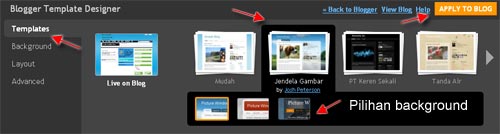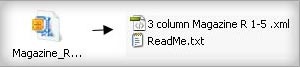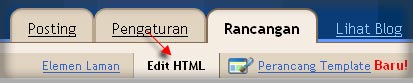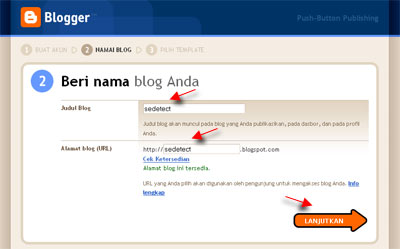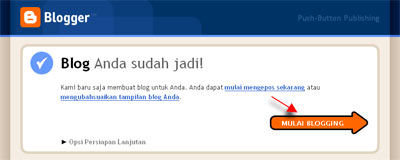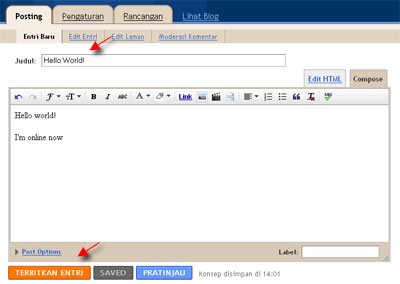Apa pendapat Anda bila ada seseorang yang pakaiannya terkena air
kencing, lalu ia hendak mensucikannya dengan air kencing pula?
Mungkinkah air kencing itu dapat mensucikannya? Tentu saja tidak!
Kotoran tidak dapat disucikan kecuali dengan sesuatu yang suci. Begitu
pula halnya keburukan yang pernah kita lakukan, tidak akan dapat
terhapus kecuali dengan memperbanyak melakukan kebaikan.”
(Sufyan ats-Tsauri)
Apabila akhirat ada dalam hati, maka akan
datanglah dunia menemaninya. Tapi apabila dunia ada di hati maka akhirat
tidaklah akan menemaninya. Itu karena akhirat mulia dan dermawan,
sedangkan dunia adalah hina”
(Abu Sulaiman Ad Daroni)
Apabila Anda berharap agar Allah senantiasa menganugerahkan kepada Anda
apa-apa yang Anda cintai dan sukai maka hendaklah Anda senantiasa
menjaga dan melaksanakan apa-apa yang dicintai dan disukai oleh Allah.”
(Salah seorang ahli hikmah)
Apabila kalian senang Allah ta’ala dan
Rasul-Nya mencintai kalian, maka tunaikanlah amanah kalian, dan benarlah
jika berbicara, dan bertetanggalah dengan baik kepada tetangga kalian.”
(HR Imam Suyuthi)
Ayahku pernah mengatakan bahwa apabila ‘Ali bin al-Husain selesai
berwudhu dan telah bersiap untuk shalat, tubuhnya akan gemetar dan
menggigil. Pernah ada seorang lelaki yang bertanya kepadanya tentang hal
itu, maka ‘Ali bin al-Husain menjawab, ‘Celakalah Engkau! Tidakkah kau
tahu, kepada siapa aku akan menghadap? Dan kepada siapa aku akan
bermunajat?’”
(al-’Utaibi)
Ada tiga golongan orang yang paling
menyesal pada hari kiamat : (1) orang yang memiliki budak ketika di
dunia, ternyata pada hari kiamat budak tersebut memiliki prestasi amal
yang lebih baik darinya, (2) orang yang mempunyai harta tetapi tidak mau
bersedekah dengannya sampai ia meninggal dunia, kemudian harta tersebut
diwarisi oleh orang yang memanfaatkan harta tersebut untuk bersedekah
di jalan Allah, dan (3) orang yang mempunyai ilmu tetapi ia tidak mau
mengambil manfaat dari ilmunya, lalu ilmu tersebut diketahui oleh orang
lain yang mampu mengambil manfaat darinya.”
(Sufyan bin ‘Uyainah)
Akhlak yang paling mulia adalah menyapa mereka yang memutus silaturahim,
memberi kepada yang kikir terhadapmu, dan memaafkan mereka yang
menyalahimu.”
(HR Ibnu Majah)
Ada dua perkara yang jika Anda Amalkan,
Anda akan mendapatkan kebaikan dunia dan akhirat: Menerima sesuatu yang
tidak Anda sukai, jika sesuatu itu disukai Allah. Dan membenci sesuatu
yang Anda sukai, jika sesuatu itu dibenci oleh Allah.”
(Abu Hazim)
Ada enam perkara, apabila dimiliki oleh seseorang maka telah sempurnalah
keimanannya : (1) memerangi musuh Allah dengan pedang, (2) tetap
menyempurnakan puasa walaupun di musim panas, (3) tetap menyempurnakan
wudhu walaupun di musim dingin, (4) tetap bergegas menuju mesjid (untuk
melaksanakan shalat berjama’ah) walaupun di saat mendung, (5)
meninggalkan perdebatan dan berbantah-bantahan walaupun ia tahu bahwa ia
berada di pihak yang benar dan (6) bersabar saat ditimpa musibah.”
(Yahya bin Muadz)
Aku belum pernah melihat orang yang paling
lama bersedih daripada al-Hasan. Ia berkata, kita tertawa, sementara
bisa jadi Allah yang telah melihat amal-amal yang telah kita perbuat
berfirman, ‘Aku tidak mau menerima amal-amal kalian sedikitpun.’”
(Yunus bin ‘Ubaid)
Aku jamin rumah di dasar surga bagi yang menghindari berdebat sekalipun
ia benar, dan aku jamin rumah di tengah surga bagi yang menghindari
dusta walaupun dalam bercanda, dan aku jamin rumah di puncak surga bagi
yang baik akhlaqnya.”
(HR Abu Daud)
Aku menangis bukan karena takut mati atau
karena kecintaanku kepada dunia. Akan tetapi, yang membuatku menangis
adalah kesedihanku karena aku tidak bisa lagi berpuasa dan shalat
malam.”
(‘Amir bin ‘Abdi Qais)
Aku tidak suka menjadi seorang pedagang budak. Akan tetapi, menjadi
pedagang budak lebih aku sukai daripada aku menimbun bahan makanan
sambil menunggu naiknya harga yang memberatkan sesama muslim.”
(Yazid bin Maisaroh)
Amal yang paling baik adalah yang paling
ikhlas dan paling benar. Jika amal itu ikhlas tapi tidak benar, maka
tidaklah diterima. Jika amal itu benar tapi tidak ikhlas, juga tidak
akan diterima kecuali jika dilakukan secara ikhlas. Ikhlas artinya
dilakukan hanya karena Allah. Adapun benar artinya adalah sesuai dengan
sunnah (tuntunan dan petunjuk Rasulullah shallallahu ‘alaihi wasallam).”
(Fudhail bin ‘Iyadh)